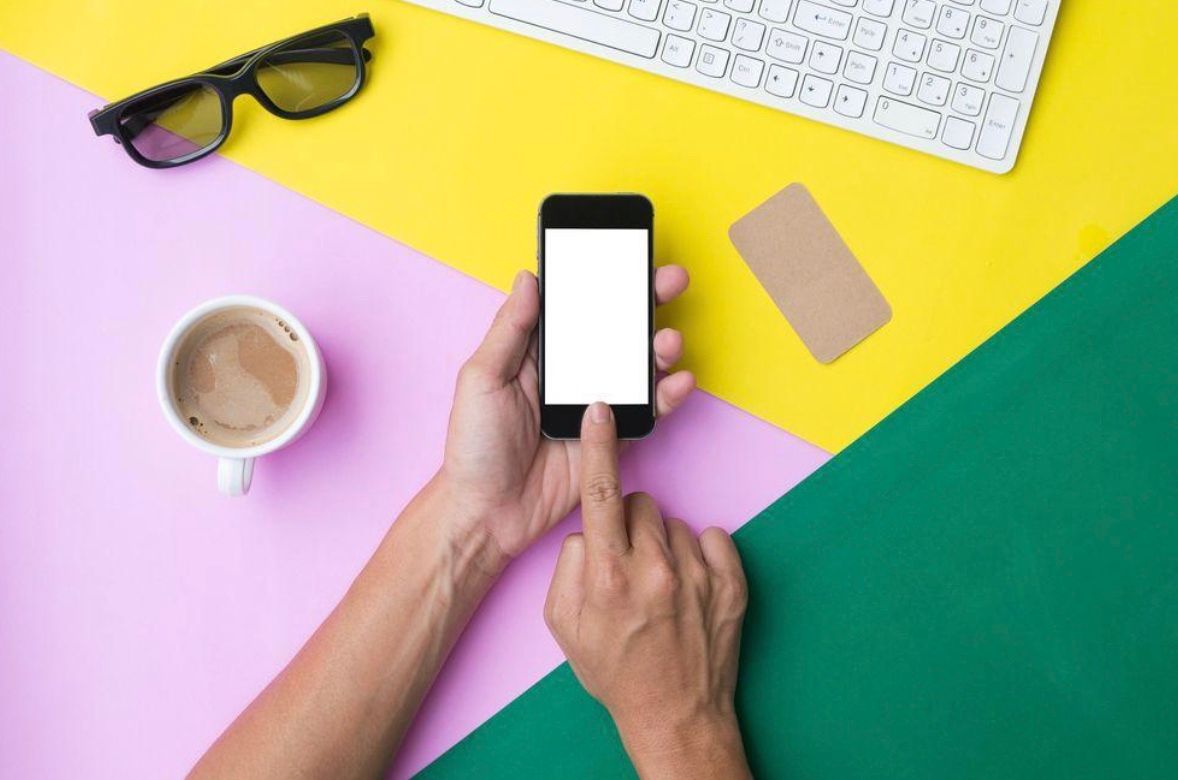Случвало ли се е случайно да изтриете съобщение от телефона си? Или може би сте изтрили целия разговор в WhatsApp, но сте разбрали, че сте изтрили и информацията, от която все още се нуждаете? Не се паникьосвайте, защото имаме добри новини!
В тази статия съм подготвил за вас отговора на въпроса “Къде да намеря изтритите съобщения от телефона на iPhone и Android?”, но и метода, чрез който можете да възстановите разговорите, които сте изтрили (“delete”). Ето информацията, която ще намерите в редовете по-долу:
- Какво трябва да знаете, преди да възстановите изтрити съобщения от телефона си;
- Възстановяване на изтрит SMS на телефон с Android;
- Възстановяване на изтрит SMS от iPhone;
- Възстановяване на съобщения в WhatsApp;
- Архивирайте съобщенията в WhatsApp;
- Преместване на WhatsApp съобщения от един телефон на друг.
Какво трябва да знаете, преди да възстановите изтрити съобщения от телефона си
Ако говорим за възстановяване на съобщение под формата на снимка от WhatsApp, ще е добре първо да проверите дали телефонът ви вече не е запазил снимката в папката, посочена за това приложение, или в облака (iCloud или Google Photos).
През повечето време, освен ако нямате настройка, която налага друго, WhatsApp съхранява в галерията на телефона ви всички снимки, които получавате или изпращате, както и снимките на екран, които сте споделили с приятелите си. Или, защо не, можете да помолите човека, на когото сте изпратили снимката да ви я препрати.
Ако говорим за възстановяване на SMS, който сте изтрили, важно е да знаете, че без да имате активно резервно копие на телефона, тази мисия може да бъде много трудна.
Възстановяване на изтрит SMS на телефон с Android
Ако искате да увеличите шансовете си за възстановяване на изтрит SMS от телефон Samsung или друго устройство, което използва Android като операционна система, важно е да реагирате възможно най-бързо. Ето стъпките, които трябва да направите:
Поставете телефона си в самолетен режим (Airplane mode)
Дори и да изтриете SMS, той няма да изчезне веднага от телефона ви. Смартфоните споделят изтрити съобщения, маркирайки ги като неактивни, докато не бъдат заменени с нови (процес, наречен презаписване/overwriting).
Ако активирате телефона в самолетен режим, устройството няма да може да замени старите съобщения, защото реално ще спре всички дейности в телефона.
Разберете кога е направена последната актуализация
Отворете Google Drive и кликнете върху трите реда горе вляво. Ще се отвори меню, от което ще трябва да изберете Backups.
Информацията, която искате да намерите в Backups, трябва да показва дата преди тази, на която сте изтрили SMS, който сега искате да възстановите. С други думи, ако сте изтрили съобщение днес, архивирането на телефона трябва да се направи, преди да изтриете текста, който искате да възстановите.
Нулирайте телефона
За съжаление, Google Drive (все още) не ви позволява да извличаме SMS съобщения директно от приложението, така че това, което трябва да направите, е да възстановите фабричните настройки на телефона си. Не забравяйте да изберете възстановяване на данни от последната актуализация, направена в Drive.
Можете да направите това, като отидете в Settings -> Reset -> Factory reset.
Веднага щом се върнете към настройките на последната актуализация, SMS-ът, който искахте да възстановите, трябва да е на мястото си в папката със съобщения.
Приложения, които ви помагат да намерите изтрити съобщения от телефон с Android
Ако предпочитате да използвате приложение за възстановяване на изтрити SMS съобщения от телефон Huawei или друг телефон с Android, следните линкове може да ви помогнат:
- SMS Backup & Restore
- FonePaw Android Data Recovery
- MobiKin Doctor for Android
- Dr. Fone for Android

Възстановяване на изтрит SMS от iPhone
Най-лесният метод за възстановяване на изтрит SMS от iPhone е подобен на този, предназначен за телефони с Android, за който говорихме по-горе. С други думи, целият облак/cloud ще ви помогне да възстановите текстово съобщение, което сте изтрили. Тайната отново се крие в архива, който се надяваме да сте активирали на телефона си. Ето как да възстановите изтрит SMS от iPhone.
Влезте в iCloud и вижте кога е направено последното архивиране
Както при телефоните с Android, можете да възстановите SMS от вашия iPhone само ако е бил изтрит след последното архивиране, направено от вашия телефон.
Върнете се към настройките на последното архивиране
Отидете в Настройки (Settings) и изберете Общи (General). След това потърсете по-надолу функцията Нулиране(Reset). Имайте предвид, че този метод ще ви помогне да възстановите изтрит SMS от iPhone, но ще загубите всички настройки, снимки и съобщения, получени след това архивиране.
Изберете Изтриване на цялото съдържание и настройки (Erase all Content and Settings), след това рестартирайте телефона и изберете Възстановяване от iCloud Backup (Restore from iCloud Backup), когато стигнете до раздела Приложения и данни (Apps and Data).
Приложения, които ви помагат да намерите изтрити съобщения от телефон на Apple
Търсите приложение, което да ви помогне да възстановите изтрити съобщения от iPhone? Може да намерите следните три полезни:
Възстановяване на съобщения в WhatsApp
Ако използвате WhatsApp, определено ще искате да знаете, че вашите споделени текстове, снимки и видеоклипове са в безопасност. Въпреки това е възможно да изтриете, по погрешка или нарочно, определено съобщение, което може да ви потрябва по-късно.
WhatsApp се архивира веднъж седмично в 2:00 сутринта, освен ако не изберете друго. Можете да изберете ежедневно или месечно архивиране или можете да изберете приложението никога да не архивира или само когато решите, че е необходимо.
За последните две ситуации обаче е добре да знаете, че възстановяването на изтрити WhatsApp съобщения ще бъде възможно само ако сте успели да направите резервно копие преди реалното им изтриване.
За да възстановите изтрити съобщения от WhatsApp, в ситуация, в която резервното копие включва информацията, която искате да възстановите, ще трябва да следвате стъпките по-долу:
- Деинсталирайте и инсталирайте отново WhatsApp на телефона си.
- Отворете приложението и потвърдете телефонния си номер.
- Изберете Възстановяване (Restore), за да възстановите вашите съобщения и медийна галерия от облака (cloud).
- След като този процес приключи, натиснете Напред (Next) и оставете приложението да извлече цялата информация, която сте избрали да възстановите.
Трябва да намерите всички съобщения, които сте изпратили и получили, записани към момента на последната актуализация направена от приложението, както и съобщението, което сте изтрили от WhatsApp и което искате да възстановите.

Архивирайте съобщенията в WhatsApp
Функцията за архивиране на съобщения на WhatsApp може да ви помогне да организирате по-добре разговорите си или да скриете конкретен чат, без да го изтривате.
Индивидуален или групов чат, който е бил архивиран, автоматично ще бъде деархивиран, когато получите ново съобщение в този чат или група.
Как да архивирам индивидуален или групов чат?
- Влезте в WhatsApp в секцията Чатове (Chats), тоест там, където се показват всичките ви разговори.
- Натиснете продължително върху разговора, който искате да архивирате.
- В горната част ще се появят няколко опции. Изберете иконата, която изобразява папка със стрелка, т.е. тази:
Сега разговорът, който сте избрали, ще бъде по-надолу в списъка с контакти, с които сте водили разговор в WhatsApp и за да бъде активиран отново, както ви казах, то вашият събеседник трябва да изпрати ново съобщение. Тогава чатът ще се издигне на челна позиция в списъка ви с WhatsApp.
Как да архивирам всички чатове в WhatsApp?
- Кликнете върху трите точки горе вдясно на приложението, след което изберете Настройки (Settings).
- Изберете Чатове (Chats), след това Хронология на чатовете (Chats History).
- Кликнете върху Архивиране на всички чатове (Archive all chats).
Как намирате архивирани съобщения в WhatsApp?
Ако погледнете по-долу на страницата, където се намират всички чатове в WhatsApp, в долната й част ще стигнете до архивираните съобщения (Archived). Кликнете върху тях и изберете разговорите, от които искате да възстановите информацията, от която се нуждаете.
Как деархивирате съобщения в WhatsApp?
Разархивирането на съобщения в WhatsApp може да стане по два начина. Или изберете да изпратите съобщение в чата, който искате да върнете към „живот“, или го потърсете в списъка с архивирани разговори (както ви показахме в предишната стъпка) и да го натиснете дълго, след което натиснете в горната част икона, изобразяваща папка и стрелка нагоре.
Преместете WhatsApp съобщения от един телефон на друг
Ако сте закупили нов телефон и искате да прехвърлите данни, приложения и други важни за вас файлове, без да губите вашите WhatsApp разговори, добре е да знаете, че можете да го направите, с едно условие. Запазете телефонния си номер.
Как да прехвърляте съобщения в WhatsApp между два телефона с Android?
- Инсталирайте WhatsApp на телефона, на който искате да прехвърлите разговорите, и отворете приложението.
- Прочетете условията за ползване на приложението и натиснете Съгласен и Продължи(Agree and Continue), ако сте съгласни с тях.
- Въведете телефонния си номер и следвайте стъпките за потвърждение.
- WhatsApp трябва да ви даде на тази стъпка опцията да импортирате всички съобщения, които сте имали на стария си телефон, записани при последното архивиране.
- Щракнете върху Възстановяване и Напред (Restore și Next).
Как да прехвърляте съобщения в WhatsApp между два телефона iPhone?
- Проверете дали резервното копие е зададено на стария телефон. Отидете на WhatsApp -> Настройки (Settings) -> Чатове (Chats) -> Архивиране на чата (Chat Backup).
- Инсталирайте приложението и въведете телефонния си номер, след което следвайте стъпките за проверка.
- Както при прехвърлянето между два телефона с Android, WhatsApp трябва да ви даде възможност да импортирате всички съобщения, които сте имали на стария си телефон, записани при последното архивиране.
- Кликнете върху Възстановяване и Напред (Restore и Next).

Как да прехвърляте WhatsApp съобщения между Android и iPhone?
Ако сте преминали от една операционна система към друга, но искате да имате под ръка всички разговори, които сте водили досега в WhatsApp и на новия си телефон, можете да направите прехвърлянето на текстове и медийни файлове много лесно.
- Отворете приложението WhatsApp на стария телефон и натиснете трите точки горе вдясно, след това Настройки (Settings).
- Щракнете върху Чатове (Chats) и след това върху История на чата (Chat History).
- Кликнете върху Експортиране на чат (Export Chat) и изберете разговора, който искате да имате и на новия телефон. На тази стъпка можете да изберете дали искате да прехвърлите само текстовите съобщения или и медийните файлове.
- Изберете Bluetooth от менюто с възможности за прехвърляне, което ще се отвори.
- Изпратете избраните данни на новия си телефон, след което продължете с останалите разговори, които искате да запазите.
Ако тази статия, в която обяснихме къде да намерите изтрити телефонни съобщения на iPhone и Android, ви е била полезена ни напишете коментар и ни кажете дали сте успели да възстановите разговори, които сте смятали за изгубени.